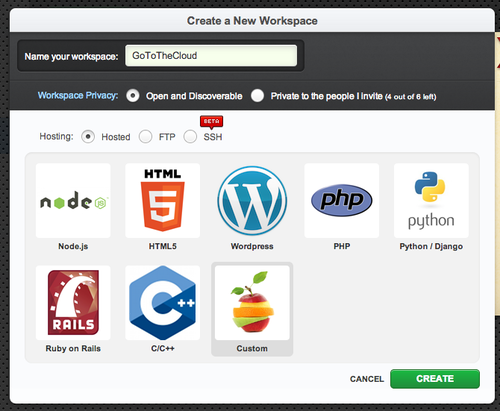|
简介 自从使用了Chromebook,我脑中一直充斥着在云端开发的念头。在我使用过的位数不多的在线开发环境中,唯有 Cloud 9令我比较满意。实际上,Cloud 9还不支持Go的开发,因此本文我将教大家如何让Go在Cloud 9上运行。 创建你的工作区 第一步,创建一个workspace,根据个人喜好命名。
工作区创建完成后,点击开始编辑按钮,你讲看到一个空白的工作区和一个README.md文件(删了也无所谓)。 在工作区的底端,你可以看见控制台,也就是接下来我们要进行操作的地方。如果你希望使用一个更纯粹的控制台,你可以在下面位置启动它: View > Terminals > New Terminal C9最牛逼的地方在于它的虚拟环境,如果你熟悉linux下的命令行,那么上手将轻而易举。既然我们已经打开了工作环境,接下来就开始配置吧。 |

cmy00cmy
|
|
下载Go 当你第一次进入工作区时,你会看见如下提示: 重点在“~/562166”,这是你工作区所在的文件夹。记住这个路径,后面我们将用到它。 只是,现在我们需要一个地方下载Go。我们可以将其放在home目录下,输入下面的命令进入指定目录: cd .. 现在我们可以开始下载Go了,在我写这篇博客时,最新的版本为1.1.1: wget https://go.googlecode.com/files/go1.1.1.linux-amd64.tar.gz 下载完成后,提取压缩包: tar -xzf go1.1.1.linux-amd64.tar.gz 解压完成,你可以看见你的home目录下多了一个Go文件夹。至于压缩包就删了吧,用不着了。
|

cmy00cmy
|
配置环境
最后一步,配置开发环境,使IDE能够识别Go组件和我们的go代码文件,因此我们需要编辑bash的配置。C9在命令行中提供了vim编辑器:
vim ~/.bashrc
将以下内容加入 .bashrc文件:
# setup go configuration export GOROOT=$HOME/go export PATH=$PATH:$GOROOT/bin # setup workspace export GOPATH=$HOME/562166 export PATH=$PATH:$GOPATH/bin
之前几下的文件路径现在派上用场了有木有~更新上面的GOPATH为你记下的地址而不是我在这写的 ($HOME/562166).
保存 .bashrc ,重新载入配置:
source ~/.bashrc
搞定!现在你可以尽情地Go了(^o^)/~